Nokia LUMIA 520: Контакты и сообщения
Контакты и сообщения: Nokia LUMIA 520
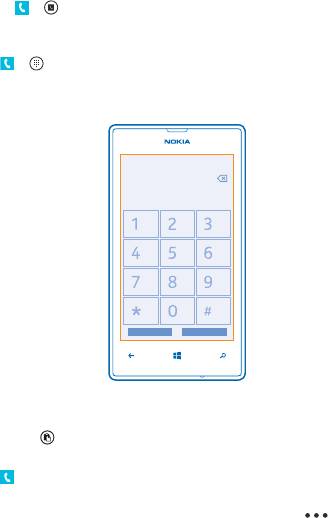
Контакты и сообщения
С помощью телефона можно связываться со своими друзьями и родными, а также делиться
файлами, например фотографиями. Будьте в курсе последних обновлений в службах социальных
сетей, даже находясь в пути.
Вызовы
Хотите выполнить вызов с помощью нового телефона и поговорить с друзьями? Читайте дальше,
и Вы узнаете, как это сделать.
Вызов контакта
Вы всегда можете легко и быстро позвонить своим друзьям, если их данные сохранены в
приложении «Контакты» телефона.
1. Коснитесь элемента
> .
2. Коснитесь контакта и номера.
Позвонить по номеру телефона
Коснитесь элемента
> , введите номер телефона и коснитесь элемента позвонить.
Чтобы ввести знак «+», используемый для международных вызовов, коснитесь и удерживайте
0.
Копирование и вставка номера телефона
Коснитесь номера телефона, удерживайте его и коснитесь элемента копировать, а затем в
текстовом поле коснитесь
.
Посмотреть свой журнал вызовов
Коснитесь элемента
.
Для удаления записи вызова, коснитесь записи и удерживайте ее и коснитесь элемента удалить
элемент. Для удаления всех записей вызовов коснитесь элемента
> удалить все.
© 2013 Nokia. Все права защищены.
47
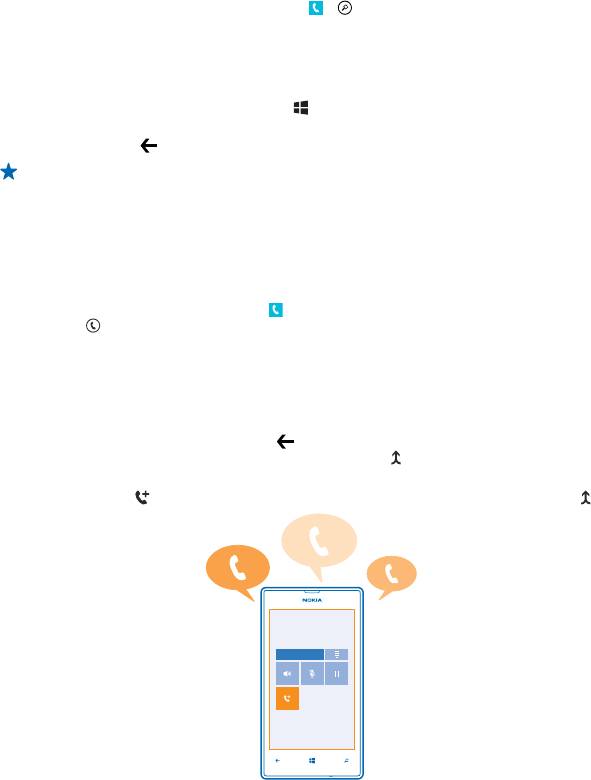
Для поиска записи вызова коснитесь элемента > и введите имя контакта или его номер
телефона.
Использование голосовых команд для выполнения вызова
Вы можете использовать голосовые команды для выполнения вызова контакта.
1. Нажмите и удерживайте нажатой клавишу
.
2. Произнесите Позвонить и имя контакта.
Для отмены нажмите
.
Совет: Можно также использовать голосовые команды для набора номера через
гарнитуру Bluetooth.
Для некоторых языков эта функция не предусмотрена.
Вызов последнего набранного номера
Забыли что-то сказать друзьям? Просто перезвоните им. В журнале вызовов можно
просматривать сведения о входящих и исходящих вызовах.
1. На рабочем столе коснитесь элемента
.
2. Коснитесь
рядом с именем или номером телефона.
Организация конференции
Телефон позволяет организовать конференции между двумя и более людьми. Максимальное
число участников может различаться в зависимости от поставщика сетевых услуг.
1. Выполните вызов первого участника.
2. Для вызова другого участника нажмите
, а затем выполните вызов обычным способом.
3. Когда вызываемый абонент ответит, коснитесь элемента
.
Добавление нового участника к конференции
Коснитесь элемента
, выполните вызов другого человека, а затем коснитесь элемента .
© 2013 Nokia. Все права защищены.
48
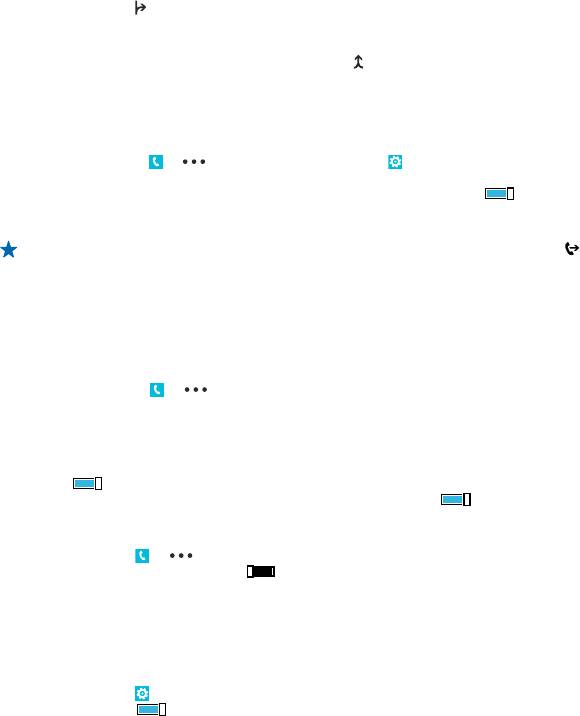
Конфиденциальный разговор с одним из участников
Коснитесь элемента
и выберите имя или номер телефона участника. Конференция
переводится в режим удержания на линии. В это время остальные участники конференции
продолжают разговаривать друг с другом.
Чтобы вернуться к конференции, коснитесь элемента
.
Переадресация вызовов на другой телефон
Не можете ответить на звонок, но не хотите пропускать входящие вызовы? Вы можете
переадресовать их на другой номер телефона.
1. Коснитесь элемента
> > настройки или элемента Настройки > сеть+ в зависимости
от версии программного обеспечения.
2. Выберите для настройки Переадресация вызовов значение Включено
.
3. Введите номер телефона в поле Переадресовывать вызовы: и коснитесь элемента
сохранить.
Совет: Чтобы узнать, используется ли переадресация, обозначенная с помощью ,
коснитесь верхней части экрана.
Переадресация вызовов на голосовую почту
Помимо переадресации вызовов на другой номер телефона, можно также переадресовывать их
на голосовую почту и прослушивать позднее.
Чтобы воспользоваться этой услугой, возможно, придется обратиться к поставщику услуг.
1. Коснитесь элемента
> > настройки.
2. При первом использовании введите номер голосовой почты по умолчанию в поле Номер
голосовой почты.
Для получения номера голосовой почты по умолчанию обратитесь к поставщику услуг.
3. Если необходимо, выберите для параметра Номер голосовой почты по умолчанию значение
Включено
.
4. Выберите для параметра Переадресация вызовов на Включено
и введите номер
голосовой почты в поле Переадресовывать вызовы: box.
Изменение номера голосовой почты
Коснитесь элемента
> > настройки, выберите для параметра Номер голосовой почты
по умолчанию значение Выключено
и измените номер голосовой почты.
Используйте тот же самый номер голосовой почты в поле Переадресовывать вызовы:.
Использование ожидающего вызова
Вы разговариваете по телефону, и поступает еще один вызов? Услуга ожидающего вызова
позволяет ответить на любой из этих вызовов или перевести его в режим удержания.
Коснитесь элемента
Настройки > сеть+ и установите для элемента Ожидающий вызов
значение Включено
.
1. Чтобы удержать первый вызов и ответить на второй, выберите ОТВЕТИТЬ.
2. Чтобы завершить первый вызов и ответить на второй, выберите завершить и ответить.
3. Для игнорирования нового вызова выберите отклонить.
© 2013 Nokia. Все права защищены.
49
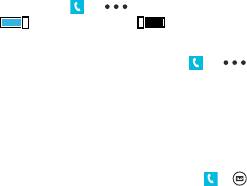
Удержание одного вызова и выполнение другого
Выберите УДЕРЖАТЬ, выберите ДОБАВИТЬ ВЫЗОВ, и позвоните необходимым людям.
Переключение между вызовами
Выберите ПЕРЕКЛЮЧИТЬ ВЫЗОВ в верхней части экрана.
Ответ на вызов с помощью SMS
Не можете ответить на вызов голосом? Можно ответить абоненту с помощью SMS.
1. Когда вам звонят, коснитесь ОТВЕТ В SMS.
2. Коснитесь введите сообщение...
и напишите сообщение.
Можете сразу же коснуться заранее написанного сообщения.
Включение и выключение текстового ответа
Коснитесь элемента
> > настройки, и установите для настройки Ответ в SMS значение
Включен
или Выключен .
Редактируйте заранее написанное текстовое сообщение
На рабочем столе коснитесь элемента
> > настройки > правка ответов и редактируйте
нужный ответ.
Вызов голосовой почты
Если Вы настроили переадресацию входящих вызовов на голосовую почту, можно вызвать ее и
прослушать сообщения, оставленные Вашими друзьями.
1. На рабочем столе коснитесь элемента
> .
2. Если на телефоне появится запрос на ввод пароля голосовой почты, введите его.
3. Можно прослушивать сообщения голосовой почты, отвечать на них, удалять их или
записывать сообщение приветствия.
Для получения дополнительной информации о доступности службы голосовой почты и
настройке периода, по истечении которого выполняется переадресация вызовов, обратитесь к
поставщику услуг сотовой связи.
Контакты
В разделе Контакты можно сохранять и упорядочивать телефонные номера друзей, адреса и
другую информацию о контактах. Можно также общаться с друзьями с помощью служб
социальных сетей.
© 2013 Nokia. Все права защищены.
50
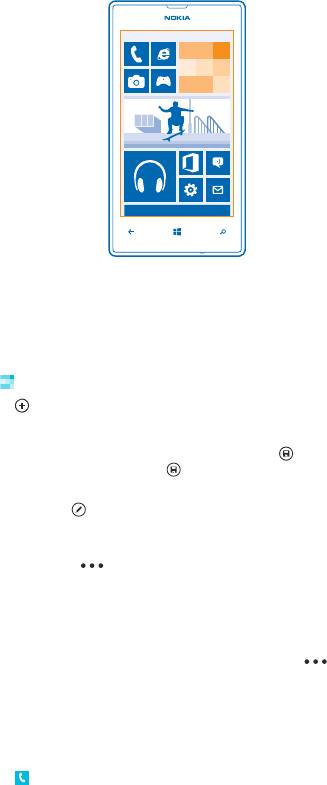
Добавление или удаление контактов
Держите список друзей под рукой. Сохраняйте их телефонные номера, адреса и другую
информацию в разделе Контакты.
Добавление контакта
Коснитесь элемента
Контакты и проведите до все.
1. Коснитесь элемента
.
2. Если выполнен вход в несколько учетных записей, коснитесь той из них, с которой связан
данный контакт.
3. Коснитесь сведений о контакте, заполните поля и коснитесь
.
4. Добавив все сведения, коснитесь элемента
.
Изменение контакта
Коснитесь контакта и элемента
, измените или добавьте сведения, например мелодию звонка
или веб-адрес.
Удаление контакта
Коснитесь контакта и выберите
> удалить.
Контакт удаляется из телефона и (за некоторыми исключениями, например, Facebook, Twitter
и LinkedIn) из службы социальной сети, в которой он хранился.
Фильтрация списка контактов
Если Вы не хотите, чтобы контакты из служб социальных сетей отображались в списке контактов,
их можно отфильтровать. В списке контактов коснитесь элемента
> настройки >
фильтровать список контактов и учетных записей, которые необходимо отобразить или скрыть.
Сохранение номера из принятого вызова
Вы получили вызов от человека, номер которого еще не сохранен в разделе Контакты? Этот
номер можно легко сохранить в новой или существующей записи списка контактов.
1. Коснитесь элемента
.
© 2013 Nokia. Все права защищены.
51
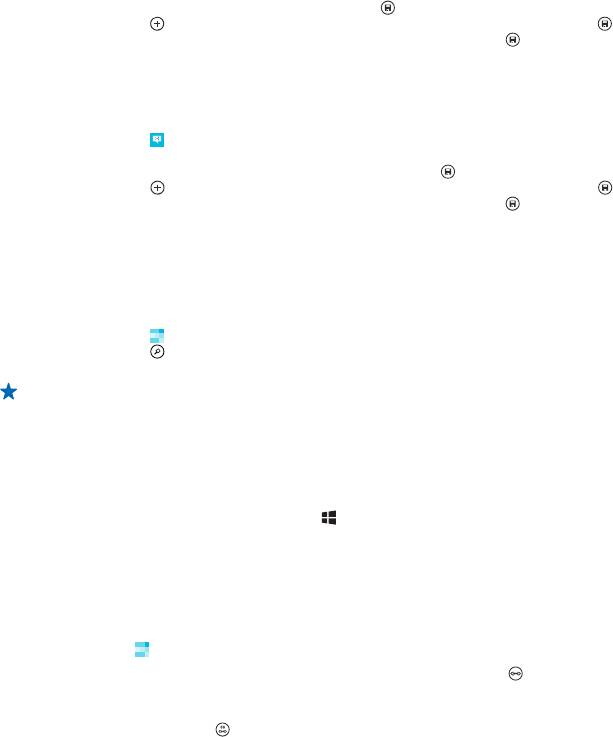
2. В списке журнала вызовов выберите номер телефона и .
3. Коснитесь элемента
, измените номер телефона и его тип, а затем коснитесь элемента .
4. Измените другие сведения о контакте, включая имя, и коснитесь элемента
.
Сохранение номера из полученного сообщения
Вы получили сообщение от человека, номер которого еще не сохранен в разделе Контакты?
Этот номер можно легко сохранить в новой или существующей записи списка контактов.
1. Коснитесь элемента
Сообщения.
2. Выберите разговор в списке разговоров.
3. В верхней части экрана разговора коснитесь номера телефона и
.
4. Коснитесь элемента
, измените номер телефона и его тип, а затем коснитесь элемента .
5. Измените другие сведения о контакте, включая имя, и коснитесь элемента
.
Поиск контакта
Хотите быстро связываться с друзьями? Вместо прокрутки списка всех контактов можно
выполнить поиск или перейти к определенной букве или символу в списке контактов. Можно
также использовать голосовую команду для выполнения вызова или отправки сообщения
контакту.
1. Коснитесь элемента
Контакты и проведите до все.
2. Коснитесь элемента
и начните вводить имя. По мере ввода осуществляется фильтрация
списка.
Совет: Закрепите наиболее важные контакты или группы контактов на рабочем столе.
Коснитесь контакта, удерживайте его, а затем коснитесь элемента на рабочий стол.
Переход к букве или символу в списке контактов
Коснитесь любой буквы в списке контактов слева и в следующем меню коснитесь первой буквы
или символа необходимого имени. Вы переходите непосредственно к
этой точке в списке
контактов.
Использование голосовой команды
В любом представлении нажмите и удерживайте
и произнесите Позвонить (вызов) или SMS
(текстовое сообщение) и имя контакта. Поддерживаются не все языки.
Связывание контактов
У Вас есть отдельные записи для одного и того же контакта из различных служб социальных
сетей или учетных записей электронной почты? Несколько контактов можно связать, чтобы
информация о них находилась в одной карте контакта.
Коснитесь
элемента Контакты и проведите до все.
1. Коснитесь основного контакта, с которым необходимо связать, и элемента
.
2. Коснитесь элемента выберите контакт и связываемого контакта.
Удаление связи контакта
Коснитесь основного контакта и
, коснитесь контакта для отмены связи и элемента удалить
связь.
© 2013 Nokia. Все права защищены.
52
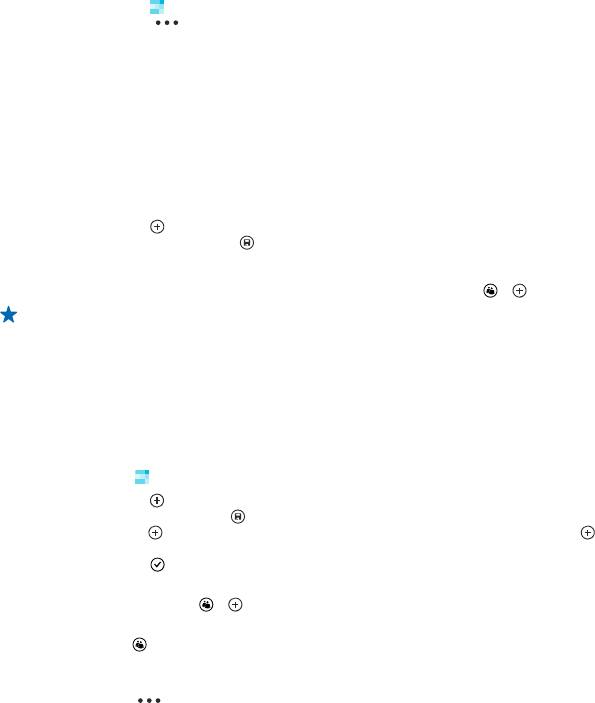
Копирование контактов с SIM-карты
Если контакты хранятся на SIM-карте, их можно скопировать на телефон.
1. Коснитесь элемента
Контакты.
2. Коснитесь элемента
> настройки > импорт контактов с SIM-карты.
Обмен планами с родственниками и друзьями
Хотите собраться с друзьями, но затрудняетесь назначить дату и время, удобное для всех?
Можно пригласить других пользователей в чат и в конфиденциальном порядке обменяться
записями календаря, фотографиями или заметками.
Хотя эта функция лучше всего работает на Windows Phone 8, телефоны под управлением Windows
Phone 7 могут
присоединяться к комнатам и совместно использовать календари. Чтобы
воспользоваться этой функцией, необходимо выполнить вход в учетную запись Microsoft.
1. Чтобы создать комнату для обмена, коснитесь элемента Контакты и проведите пальцем к все
вместе.
2. Коснитесь элемента
> Комната.
3. Введите имя комнаты и коснитесь
.
4. Для переключения между групповым чатом, календарем, заметкой или фотоальбомом
проведите влево или вправо.
5. Для приглашения в комнату других пользователей коснитесь элемента
> и контакта.
Совет: Если Вы еще не использовали комнаты, на телефоне есть Семейная комната для Вас.
В разделе Контакты проведите до все вместе и коснитесь элемента Семейная комната. Для
приглашения в комнату других пользователей в первый раз коснитесь элемента
пригласить.
Создание, изменение или удаление группы контактов
Можно создавать группы контактов, а также одновременно передавать
сообщения нескольким
адресатам. Например, можно добавить членов семьи в одну группу и сообщить им всем что-то
важное всего одним сообщением.
Коснитесь элемента Контакты и проведите до все вместе.
1. Коснитесь элемента
> Группа.
2. Введите имя группы и коснитесь
.
3. Коснитесь элемента
и выберите контакт. Чтобы добавить другой контакт, коснитесь еще
раз.
4. Коснитесь элемента
.
Добавление нового контакта в группу
Коснитесь группы и выберите
> и контакт.
Удаление контакта из группы
Коснитесь группы и
. Выберите контакт, который необходимо удалить, а затем коснитесь
удалить из группы.
Переименование группы
Коснитесь группы и
> переименовать, а затем введите новое имя.
© 2013 Nokia. Все права защищены.
53
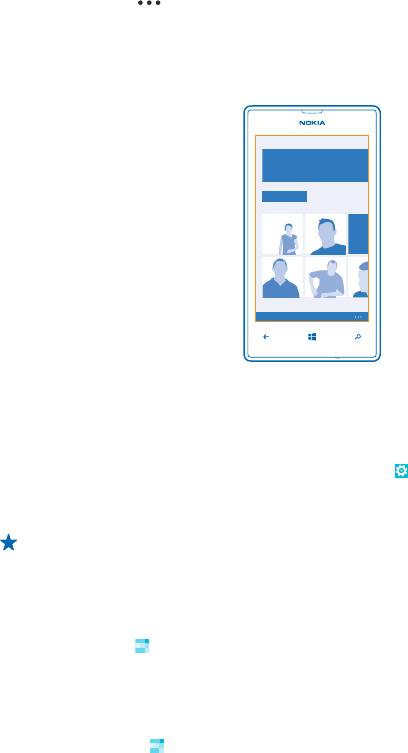
Удаление группы контактов
Коснитесь группы и
> удалить.
Социальные сети
Хотите всегда оставаться на связи с друзьями? Можно настроить службы социальных сетей на
телефоне.
Службы социальных сетей на телефоне позволяются всегда оставаться на связи.
Настройка учетной записи
Настройте учетные записи служб социальных сетей.
1. Проведите влево на рабочем столе и коснитесь элемента
Настройки > почта+учетные
записи.
2. Коснитесь элемента добавить службу и выберите имя службы, а затем следуйте инструкциям
на экране.
Совет: При входе в учетную запись выполняется автоматический импорт контактов.
Просмотр обновлений состояния друзей
После настройки служб социальных сетей на телефоне можно отслеживать обновления
состояния друзей в разделе Контакты.
Коснитесь элемента
Контакты и проведите до что нового.
Публикация своего состояния
Если Вы хотите пообщаться с друзьями, намекните им об этом. Опубликуйте обновление своего
состояния в используемых службах социальных сетей.
1. Коснитесь элемента
Контакты и проведите до все.
2. Коснитесь своей карты контакта и выберите опубликовать обновление.
© 2013 Nokia. Все права защищены.
54
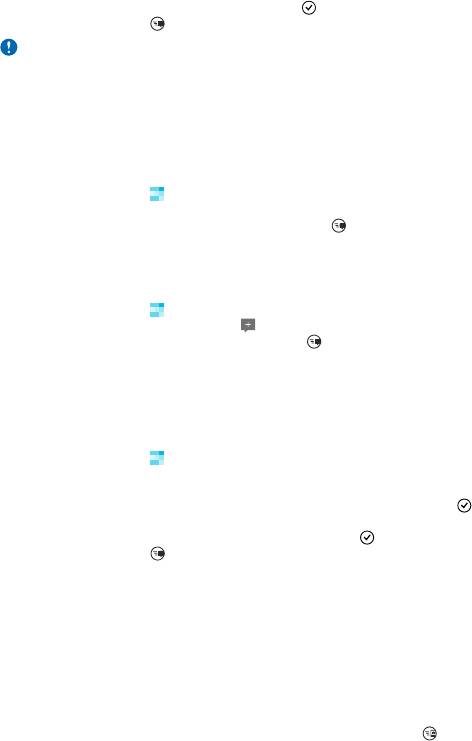
3. Введите текст сообщения.
4. В поле Опубликовать на установите флажок рядом с каждой учетной записью, в которой
следует опубликовать состояние, и выберите
.
5. Коснитесь элемента
.
Важное замечание: Прежде чем предоставлять в совместное пользование информацию о
своем местоположении, следует всегда внимательно проанализировать, кому
предоставляется эта информация. Проверьте настройки конфиденциальности
используемой социальной сети, поскольку информация о местоположении может быть
доступна широкому кругу пользователей.
Записи на стене друга
Можно общаться с друзьями, оставляя записи на их стенах Facebook.
1. Коснитесь элемента
Контакты и проведите до все.
2. Коснитесь профиля Facebook друга и написать на стене.
3. Введите текст сообщения и коснитесь элемента
.
Добавление комментариев к обновлению состояния друга
В Facebook можно общаться с друзьями, добавляя комментарии к обновлениям их состояния.
1. Коснитесь элемента
Контакты и проведите до что нового.
2. В публикации коснитесь элемента
.
3. Введите комментарий и коснитесь элемента
.
Изменение фото профиля
При настройке учетной записи Facebook или Microsoft на телефоне фото профиля из одной из
этих служб социальных сетей также становится фото Вашей карты контакта на телефоне. Если
Вы изменили это фото на телефоне, можно сразу же обновить профили Facebook и Microsoft.
1. Коснитесь элемента
Контакты и проведите до все.
2. В верхней части списка контактов коснитесь своей карты контакта и фото.
3. Еще раз коснитесь своей фотографии и коснитесь нового фото в разделе Фотографии.
4. Перетащите фото, чтобы настроить обрезку, и коснитесь элемента
.
5. Чтобы указать, где именно требуется обновить фото, коснитесь элемента Опубликовать на,
установите или снимите флажки и коснитесь элемента
.
6. Коснитесь элемента
.
Обмен фотографиями в службах социальных сетей
После съемки фотографии отправьте ее в Интернет, чтобы друзья могли увидеть ее. Можно
также настроить телефон на автоматическую отправку фото в службы социальных сетей.
1. Коснитесь элемента Фотографии.
2. Просмотрите фотоальбомы для поиска фото, которое необходимо предоставить для общего
доступа.
3. Коснитесь и удерживайте фотографию, затем выберите
отправить....
4. Коснитесь службы социальной сети, в которую необходимо отправить фотографию.
5. При необходимости добавьте описание и коснитесь элемента
.
© 2013 Nokia. Все права защищены.
55
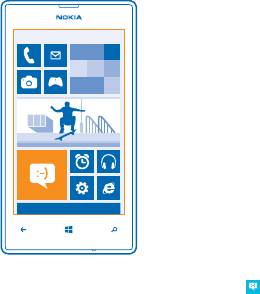
Сообщения
Оставайтесь на связи с друзьями, отправляйте им сообщения SMS и MMS или общайтесь с
помощью чата.
Сообщения можно открывать прямо с рабочего стола. Коснитесь элемента Сообщения.
Можно отправлять и принимать различные типы сообщений:
• Текстовые сообщения
• Мультимедийные сообщения, содержащие вложения, например фотографии
• Сообщения чата
Сообщения и чат между Вами и конкретным контактом формируют беседы.
Когда требуется связаться с контактом, телефон поможет выбрать наиболее оптимальный
способ для этого. Если контакт выполнил вход в службу чата, можно отправить ему
мгновенное
сообщение. Вместо этого можно также отправить текстовое сообщение.
Если создать группы контактов, например, для коллег или родственников, сообщение можно
отправить сразу всей группе.
В параметрах сообщений можно настроить резервное копирование сообщений на SkyDrive. При
переходе на новое устройство Windows Phone можно загрузить свои сообщения на телефон во
время настройки.
Можно отправлять текстовые сообщения, количество
символов в которых превышает предел,
установленный для одного сообщения. Более длинные сообщения передаются в двух и более
сообщениях. Поставщик услуг может начислять соответствующую оплату. Символы с
надстрочными знаками и другими метками, а также символы некоторых языков занимают больше
места, уменьшая количество символов, которое можно отправить в одном сообщении.
При использовании этих служб
или загрузке содержимого могут передаваться большие объемы
данных, передача которых тарифицируется.
© 2013 Nokia. Все права защищены.
56
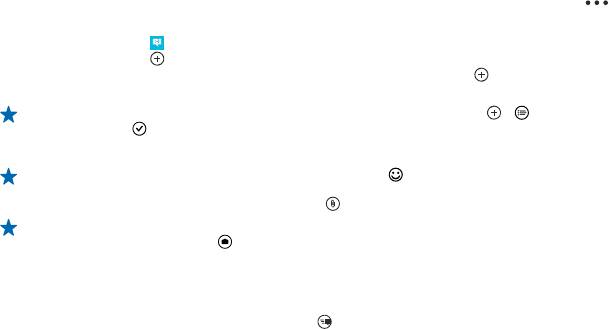
Отправка сообщения
С помощью сообщений SMS и MMS можно быстро связаться с друзьями и родными.
Если Вы начали писать сообщение и до его отправки переключились в другое приложение, Вы
можете продолжить работу с сообщением, вернувшись в Сообщения. Коснитесь элемента
>
черновики. При оправке сообщения, черновик удаляется.
1. Коснитесь элемента
Сообщения.
2. Коснитесь элемента
.
3. Чтобы добавить получателя из списка контактов, коснитесь элемента
или начните ввод
имени. Можно также ввести номер телефона.
Совет: Чтобы добавить нескольких получателей, коснитесь элемента > , необходимых
получателей и
.
4. Коснитесь поля сообщения и введите сообщение.
Совет: Для добавления смайлика коснитесь элемента .
5. Для добавления вложения коснитесь элемента
и файла.
Совет: Кроме того, при составлении сообщения можно снять новую фотографию.
Коснитесь элемента фото >
, выполните съемку фотографии, а затем коснитесь
принять.
Если размер объекта, вложенного в мультимедийное сообщение, слишком велик для передачи,
устройство автоматически уменьшит его.
6. Для отправки сообщения коснитесь элемента
.
Прием и отображение мультимедийных сообщений возможны только в том случае, если
устройство является совместимым. На различных устройствах сообщения могут отображаться
по-разному.
Чтение сообщения
При получении новых сообщений они отображаются на рабочем столе.
Сообщения, которыми Вы обмениваетесь с каким-либо контактом, отображаются в виде беседы.
Беседа может содержать сообщения SMS, мультимедийные и мгновенные
сообщения.
© 2013 Nokia. Все права защищены.
57
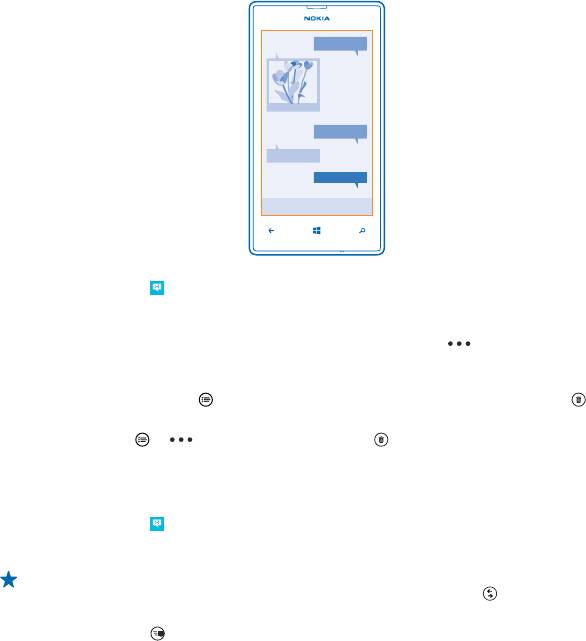
1. Коснитесь элемента Сообщения.
2. Для чтения сообщения коснитесь беседы.
Сохранение вложения
Коснитесь вложения, например фотографии, и коснитесь элемента
> сохранить на
телефоне.
Удаление беседы
В беседы коснитесь элемента
, разговора, который необходимо удалить, и элемента .
Удалить все сообщения с телефона
Коснитесь элемента
> > выбрать все и элемента .
Ответ на сообщение
Не заставляйте друга ждать, ответьте на его сообщение сразу же.
1. Коснитесь элемента
Сообщения.
2. На экране беседы коснитесь разговора, содержащего сообщение.
3. Коснитесь поля сообщения и введите сообщение.
Совет: Если для контакта в памяти телефона сохранено несколько телефонных номеров,
можно также отправить ответ на другой номер. Коснитесь элемента
, чтобы выбрать
другой номер телефона.
4. Коснитесь элемента
.
Переадресация сообщения
Коснитесь и удерживайте сообщение, а затем выберите переадресовать.
Перед пересылкой сообщения можно изменить текст, а также добавить или удалить вложения.
Передача сообщения группе
Необходимо отправить сообщение группе людей? Создайте группу в разделе Контакты, и тогда
Вы сможете связаться со всеми ее участниками путем отправки одного сообщения или письма.
© 2013 Nokia. Все права защищены.
58
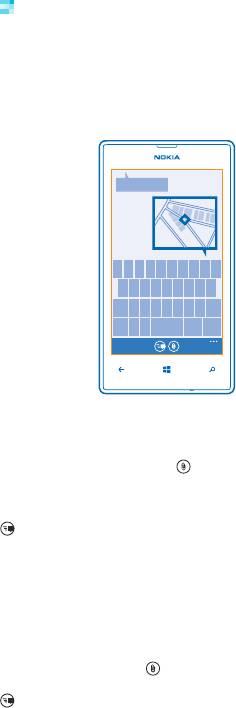
1. Коснитесь элемента Контакты.
2. Коснитесь группы и SMS или написать письмо, а затем введите и отправьте сообщение.
Передача местоположения в сообщении
Вы пригласили друзей на встречу, но они не знают, куда нужно идти? Отправьте им
местоположение, указав его на карте.
Эта функция может быть доступна не во всех регионах.
В телефоне может отобразиться запрос на использование Вашего местоположения.
Необходимо разрешить использование этой функции.
1. При вводе сообщения SMS коснитесь элемента
> мое местоположение.
Отправка сообщения с вложением может стоить дороже отправки обычного сообщения SMS.
Дополнительную информацию можно получить у поставщика услуг.
2. Коснитесь элемента
.
Ваши друзья получат сообщение с изображением, указывающим Ваше местоположение на
карте.
Передача звукового сообщения
Хотите поздравить друга, отправив ему песню на день рождения? Передайте песню в звуковом
сообщении.
1. При вводе сообщения коснитесь элемента
> голосовая заметка.
2. Запишите сообщение и коснитесь элемента готово.
3. Коснитесь элемента
.
Использование голосовых команд для ввода сообщения
Нет времени на ввод сообщения? Введите и отправьте SMS-сообщение с помощью голосовых
команд.
© 2013 Nokia. Все права защищены.
59
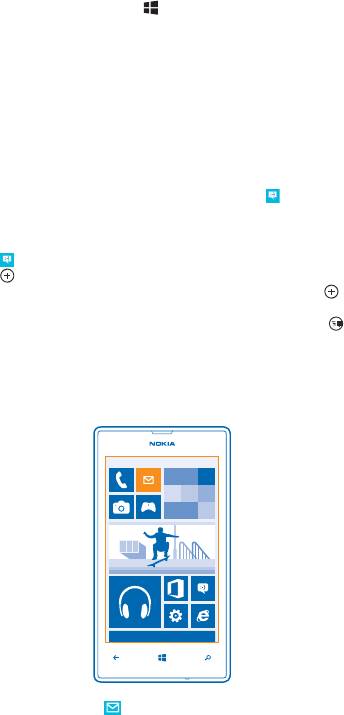
Для некоторых языков эта функция не предусмотрена. Информацию о поддерживаемых языках
см. по адресу www.windowsphone.com.
Для использования этой функции необходимо соединение с Интернетом.
1. Нажмите и удерживайте нажатой клавишу
.
2. Произнесите SMS и имя контакта.
3. Произнесите сообщение и следуйте командам, воспроизводимым телефоном.
Чат с друзьями
Вы любите общаться с друзьями в Интернете? Находясь в пути, Вы можете отправлять
мгновенные сообщения с телефона, где бы Вы ни находились.
Для чата необходима учетная запись Microsoft. Если подключить учетную запись Facebook к
учетной записи Microsoft, можно использовать
чат Facebook в приложении Сообщения. Для
получения дополнительной информации перейдите по адресу www.windowsphone.com.
Перед началом чата настройте службу чата. Коснитесь элемента
Сообщения, проведите влево
до элемента в сети, затем следуйте инструкциям, отображаемым на экране телефона.
Выполните вход в службу чата, если он еще не выполнен.
1. Коснитесь элемента
Сообщения.
2. Коснитесь элемента
.
3. Чтобы добавить получателя из списка контактов, коснитесь элемента
. Коснитесь учетной
записи чата своего друга для запуска чата.
4. Коснитесь поля сообщения, введите сообщение и коснитесь элемента
.
Почта
Телефон можно использовать для чтения сообщений электронной почты и ответа на них во
время поездки.
На рабочем столе коснитесь элемента .
© 2013 Nokia. Все права защищены.
60
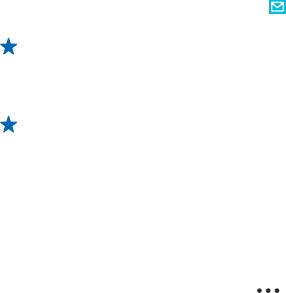
Для отправки и получения сообщений электронной почты необходимо соединение с
Интернетом.
Добавление почты
Используете разные адреса электронной почты для рабочей и личной переписки? Данный
телефон позволяет добавить несколько экземпляров почты.
Для настройки почты в телефоне необходимо соединение с Интернетом.
Если Вы не выполнили вход в учетную запись Microsoft при первом запуске, можно сделать
это
сейчас. При добавлении учетной записи Microsoft на телефон учетная запись почты добавляется
автоматически.
1. На рабочем столе коснитесь элемента
.
2. Коснитесь учетной записи и введите имя пользователя и пароль.
Совет: Чтобы добавить на телефон корпоративную почту, контакты и календарь,
используйте дополнительно. Запишите имя пользователя и пароль, нажмите Exchange
ActiveSync и введите нужные сведения.
3. Нажмите вход.
Совет: В зависимости от учетной записи электронной почты можно также
синхронизировать с телефоном не только почтовые сообщения, но и другие элементы,
такие как контакты и календарь.
Если телефон не находит настройки почты, можно использовать дополнительно. При этом
необходимо знать тип учетной записи почты, а также адреса серверов входящей и исходящей
почты. Эту
информацию можно получить у поставщика услуг электронной почты.
Для получения дополнительных сведений о настройке различных учетных записей электронной
почты см. раздел «How-to» (Инструкции) на веб-сайте www.windowsphone.com.
Последующее добавление почтового ящика
В почтовом ящике коснитесь элемента
> новая запись и учетной записи, а затем выполните
вход.
Exchange ActiveSync
Хотите ли вы иметь постоянный доступ к своей корпоративной почте, контактам и календарю,
находясь за своим рабочим компьютером или в поездке, имея при себе только телефон? Можно
синхронизировать важное содержимое между телефоном и сервером Microsoft Exchange.
Exchange ActiveSync можно настроить, только если в организации используется
сервер Microsoft
Exchange. Кроме того, ИТ-администратор организации должен активировать Microsoft Exchange
ActiveSync для учетной записи пользователя.
Перед запуском настройки убедитесь в наличии следующих необходимых компонентов:
• адрес корпоративной электронной почты;
• имя сервера Exchange (обратитесь в ИТ-отдел вашей организации);
• сетевое имя домена (обратитесь в ИТ-отдел вашей организации);
• пароль для входа в корпоративную сеть
.
© 2013 Nokia. Все права защищены.
61
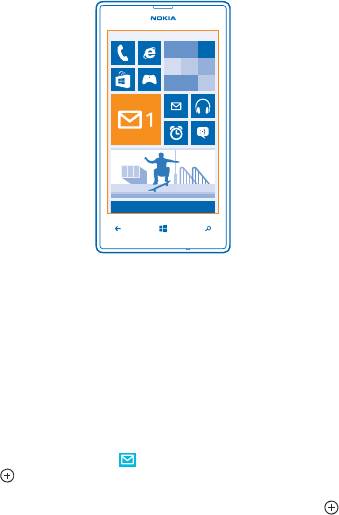
В зависимости от конфигурации сервера Exchange во время настройки могут понадобиться
дополнительные сведения. Если у вас нет надлежащих сведений, обратитесь в ИТ-отдел вашей
организации.
Во время настройки можно определить, как часто ваш телефон будет синхронизировать
содержимое с сервером. Синхронизироваться будет только то содержимое, которое было
определено при настройке учетной записи. Чтобы синхронизировать дополнительное
содержимое, измените настройки учетной записи Exchange ActiveSync.
При наличии Exchange ActiveSync использование кода блокировки может стать обязательным.
Открытие почты с рабочего стола
Живые иконки почты позволяют открывать почту непосредственно с рабочего стола.
По иконкам можно определить, были ли получены новые сообщения, и узнать число
непрочитанных сообщений.
На рабочем столе можно закрепить несколько папок почты. Например, специальная иконка для
деловой почты и другая для личной почты. Если объединить несколько папок почты в одну папку
«Входящие», можно открывать сообщения электронной почты из всех почтовых ящиков на одной
иконке.
Чтобы прочитать почту, коснитесь иконки.
Отправка почты
Не давайте письмам скапливаться в
почтовом ящике. Используйте телефон для чтения и
написания писем, где бы Вы не находились.
1. На рабочем столе коснитесь элемента
.
2. Коснитесь элемента
и выберите учетную запись, если Вы используете общую папку
«Входящие».
3. Чтобы добавить получателя из списка контактов, коснитесь элемента
или начните ввод
имени. Можно также ввести адрес.
© 2013 Nokia. Все права защищены.
62
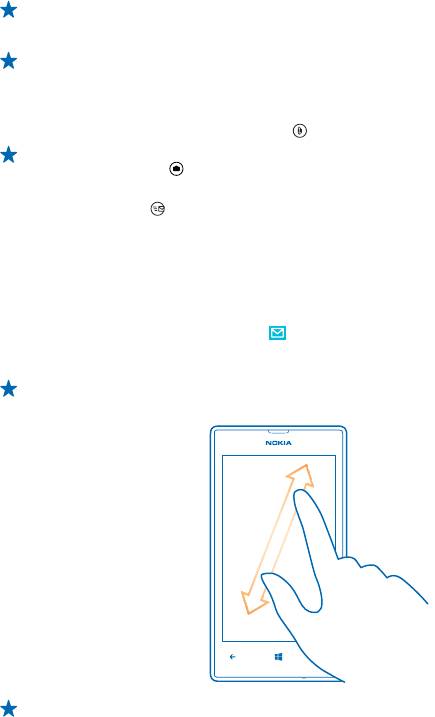
Совет: Чтобы удалить получателя, коснитесь имени и выберите Удалить.
4. Введите тему и сообщение электронной почты.
Совет: Телефон помогает написать письмо быстрее. Во время ввода слов телефон
предлагает следующие возможные слова для завершения предложения. Чтобы добавить
слово, коснитесь предложенного варианта. Чтобы просмотреть список, проведите пальцем
по вариантам. Для некоторых языков эта функция не предусмотрена.
5. Чтобы вложить файл, коснитесь элемента
.
Совет: Кроме того, при составлении сообщения можно сделать новую фотографию.
Коснитесь элемента
, выполните съемку фотографии, а затем коснитесь элемента
принять.
6. Коснитесь элемента
, чтобы передать сообщение.
Чтение почты
Ожидаете важных новостей? Вместо того чтобы проверять почту, только находясь за рабочим
столом, используйте телефон для чтения сообщений электронной почты.
При получении новых сообщений электронной почты они отображаются на рабочем столе.
1. На рабочем столе коснитесь элемента
.
2. В почтовом ящике коснитесь сообщения электронной почты. Непрочитанная почта отмечается
другим цветом.
Совет: Для увеличения или уменьшения масштаба поместите два пальца на экран и
разведите или сведите их.
Совет: Если сообщение содержит веб-адрес, коснитесь его для перехода на веб-сайт.
Чтение электронной почты в виде разговора
В почтовом ящике коснитесь разговора, включающего нужное сообщение электронной почты,
а затем коснитесь этого сообщения. Разговор с непрочитанными сообщениями электронной
почты отмечается другим цветом.
© 2013 Nokia. Все права защищены.
63
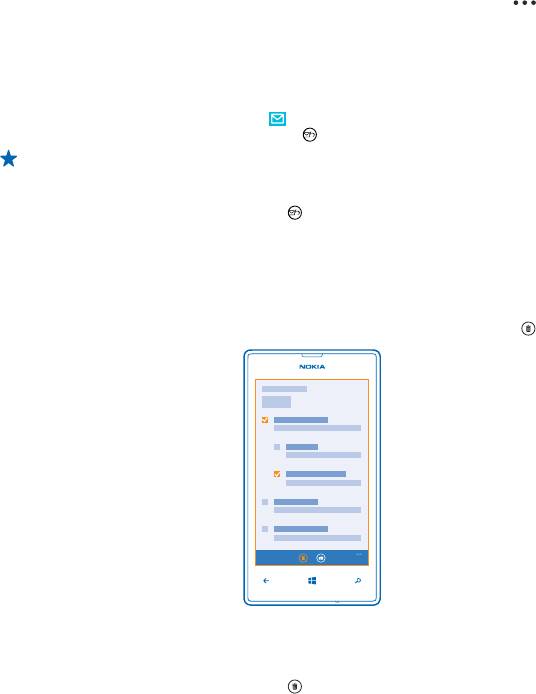
Сохранение вложения
В открытом сообщении электронной почты коснитесь вложения, например фотографии, и оно
будет загружено на телефон. Коснитесь вложения еще раз, а затем коснитесь
> сохранить
на телефоне. Сохранение поддерживается не для всех форматов файлов.
Ответ на почту
Вы получаете сообщения, требующие быстрого ответа? Отвечайте на сообщения электронной
почты незамедлительно с помощью телефона.
1. На рабочем столе коснитесь элемента
.
2. Откройте сообщение и коснитесь элемента
.
Совет: Для ответа только отправителю коснитесь элемента ответить. Для ответа
отправителю и другим получателям коснитесь элемента ответить всем.
Переадресация почты
Откройте сообщение и коснитесь элемента > переадресовать.
Удаление почты
Ваш почтовый ящик переполнен? Удалите некоторые сообщения, чтобы освободить место на
телефоне.
1. В почтовом ящике коснитесь области слева от сообщений, которые нужно удалить.
2. Установите флажки, отображаемые рядом с сообщениями, а затем выберите
.
Все выбранные сообщения электронной почты удаляются. В зависимости от учетной записи
электронной почты сообщения могут удаляться также и с почтового сервера.
Удаление одного сообщения электронной почты
Откройте сообщение и коснитесь элемента
.
© 2013 Nokia. Все права защищены.
64
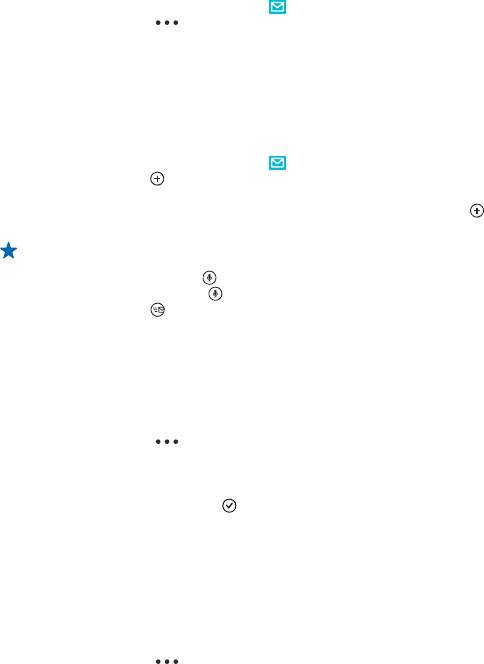
Просмотр отдельных сообщений электронной почты
Сообщения электронной почты объединяются в группы по заголовкам разговоров. Разговор
также включает Ваши ответы. Если Вы хотите просматривать все сообщения по отдельности,
можно отключить функцию разговоров.
1. На рабочем столе коснитесь элемента
.
2. Коснитесь элемента
> настройки.
3. Выключите функцию Беседы.
Использование голосовых команд для ввода сообщения электронной почты
Вы можете продиктовать сообщение, а не вводить его с помощью клавиатуры.
Для некоторых языков эта функция не предусмотрена. Информацию о поддерживаемых языках
см. по адресу support.microsoft.com.
1. На рабочем столе коснитесь элемента
.
2. Коснитесь элемента
и выберите учетную запись, если Вы используете общую папку
«Входящие».
3. Чтобы добавить получателя из списка контактов, коснитесь элемента
. Можно также ввести
адрес.
Совет: Чтобы удалить получателя, коснитесь имени и выберите Удалить.
4. Коснитесь элемента Тема: >
и произнесите тему.
5. Коснитесь поля сообщения и
, а затем продиктуйте сообщение.
6. Коснитесь элемента
, чтобы передать сообщение.
Объединение нескольких почтовых ящиков в одну папку «Входящие»
При наличии нескольких учетных записей электронной почты можно выбрать, какие папки
«Входящие» требуется объединить в одну папку «Входящие». Объединенная папка «Входящие»
позволяет просматривать сразу всю почту.
1. На рабочем столе коснитесь почтового ящика.
2. Коснитесь элемента
> связать папки "входящие".
3. В списке другие папки "входящие" выберите папки «Входящие», которые необходимо связать
с первой папкой.
4. Коснитесь элемента переименовать общую папку "входящие", введите новое имя почтового
ящика, затем коснитесь элемента
.
Новая объединенная папка «Входящие» закрепляется на рабочем столе.
Удаление связей объединенных папок «Входящие»
Если необходимо просматривать почтовые ящики по отдельности или Вы хотите использовать
только одну учетную запись электронной почты, можно удалить связи объединенных папок
«Входящие».
1. На рабочем столе коснитесь объединенной папки «Входящие».
2. Коснитесь элемента > общие папки "входящие".
3. В списке эта папка "входящие" коснитесь папок «Входящие», для которых необходимо
удалить связи, а затем выберите удалить связь.
© 2013 Nokia. Все права защищены.
65

Удаление почтового ящика
Если дальнейшее использование почтового ящика не требуется, можно удалить его с телефона.
1. Проведите влево и коснитесь элемента
Настройки > почта+учетные записи.
2. Коснитесь элемента и удерживайте почтовый ящик, а затем коснитесь элемента удалить.
© 2013 Nokia. Все права защищены.
66





